華碩 AiProtection:開還是關?增強路由器的安全性!

什麼是華碩 AiProtection?它有什麼作用?如何在華碩路由器上啟用 AiProtection。如何評估和改進我的網絡安全。
雖然沒有適用於 Windows 10 的官方獨立計時器應用程序,但您可以使用“鬧鐘和時鐘”應用程序中的計時器來跟踪時間。如果您因為沈迷於電子遊戲而忘記了烤箱中的某些東西,或者您再次間隔看貓視頻,即使您承諾自己在 10 分鐘內上床睡覺,Windows 10計時器也可以派上用場。如果您不想燒毀廚房或破壞您的美容覺,它易於使用且是一個有用的工具。本教程將教您需要了解的所有內容,讓我們開始吧:
內容
注意:提供的功能在Windows 10 November 2019 更新或更新版本中可用。如果您使用的是舊版本的 Windows 10,您可能無法訪問所有功能。檢查您的 Windows 10 版本,並在必要時獲取適用於您的最新 Windows 10 更新。
如何訪問 Windows 10 計時器?
Windows 10計時器包含在鬧鐘和時鐘應用程序中。我們在教程如何使用和關閉 Windows 10 中的警報中說明了訪問該應用程序的更多方法,但我們發現在任務欄的搜索字段中鍵入“警報”,然後單擊或點擊警報和時鐘最簡單。
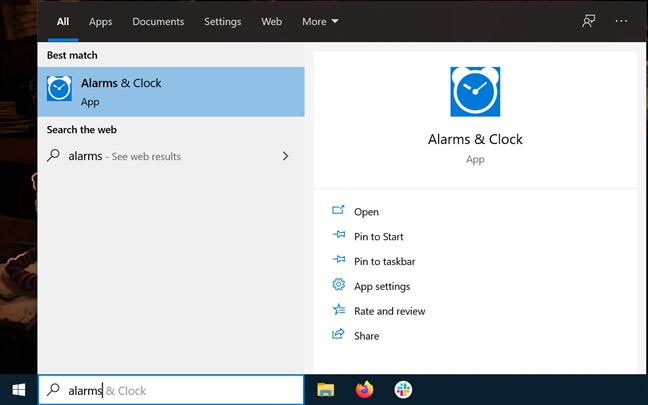
從任務欄中打開鬧鐘和時鐘
應用程序打開,在窗口頂部顯示四個選項卡。單擊或點擊計時器選項卡以訪問該功能。
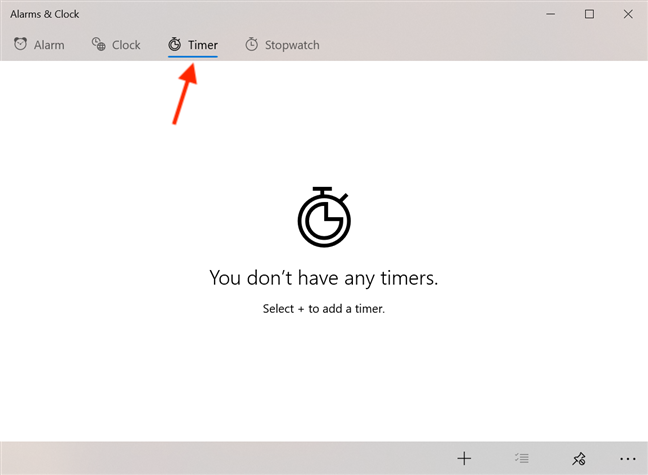
從鬧鐘和時鐘訪問定時器
如果您經常使用計時器,您可以輕鬆地在開始菜單中為它創建一個磁貼。單擊或點擊“將計時器固定到開始”按鈕。
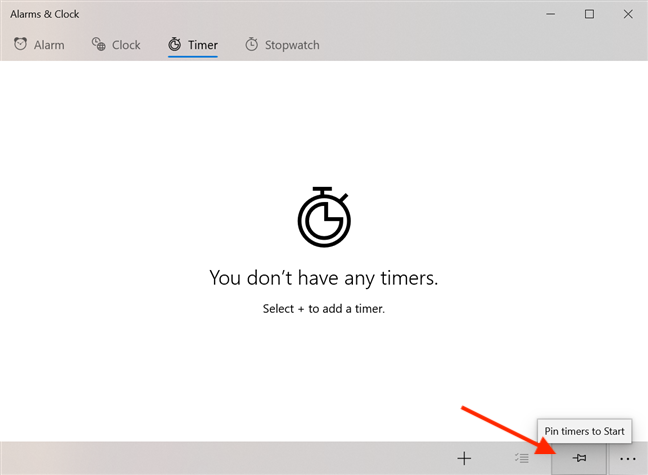
按下按鈕創建瓷磚
彈出窗口提示您確認您的選擇。單擊或點擊是。
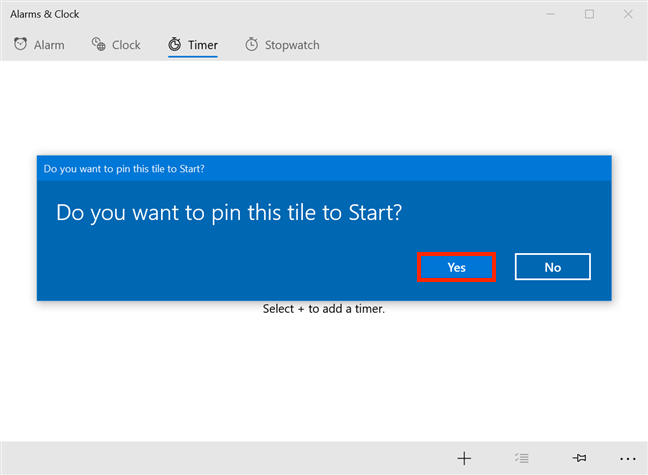
按“是”將磁貼固定到“開始”
計時器磁貼現已添加到您的開始菜單中,您可以使用它直接打開該工具。
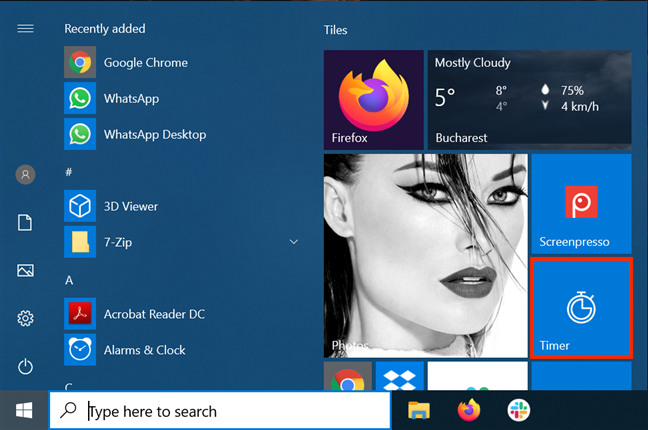
開始菜單中的計時器磁貼
您還可以使用微軟的虛擬助手Cortana來訪問Timer。只要確保她在聽並說“計時器” 。“鬧鐘和時鐘”應用程序就會打開。
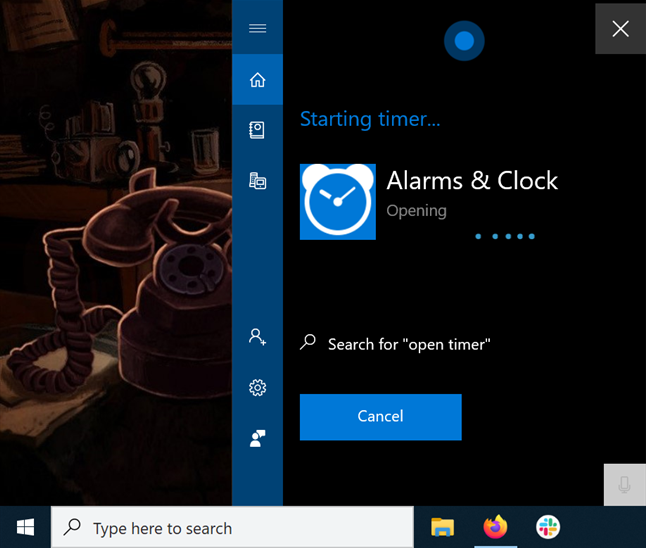
Cortana 打開計時器
注意:本教程重點介紹手動使用 Windows 10計時器的老式方式。然而,微軟的Cortana與鬧鐘應用程序很好地集成在一起。要了解更多信息,請閱讀:如何在 Windows 10 中使用 Cortana 設置計時器和鬧鐘。
如何在 Windows 10 中添加計時器
在 Windows 10 中,您可以設置從 1 秒到 23 小時 59 分 59 秒的任何持續時間的計時器。只要您的設備開機並處於喚醒狀態,它就會在倒計時達到零時提醒您,即使您的計算機已鎖定。您可以保存多達 20 個計時器,並且它們都可以同時倒計時。這應該綽綽有餘,除非您在地下巢穴中進行邪惡的實驗。🙂
添加新計時器很簡單。單擊或點擊窗口右下角的“添加新計時器” (+)按鈕。
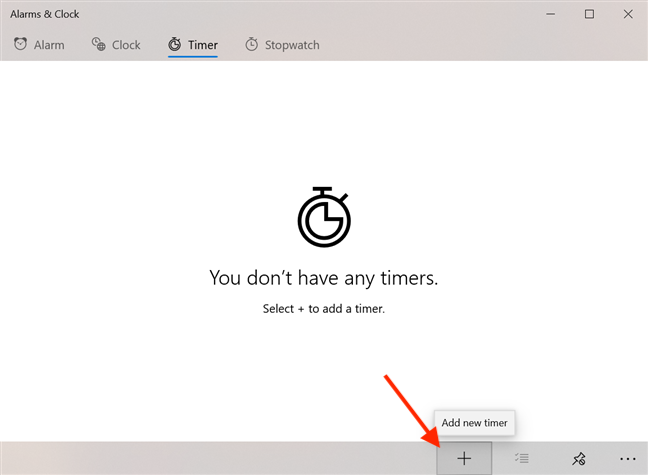
按下按鈕添加新計時器
在“新計時器”窗口中,滾動並單擊或點擊所需的小時、分鐘和秒值,以設置計時器的持續時間。
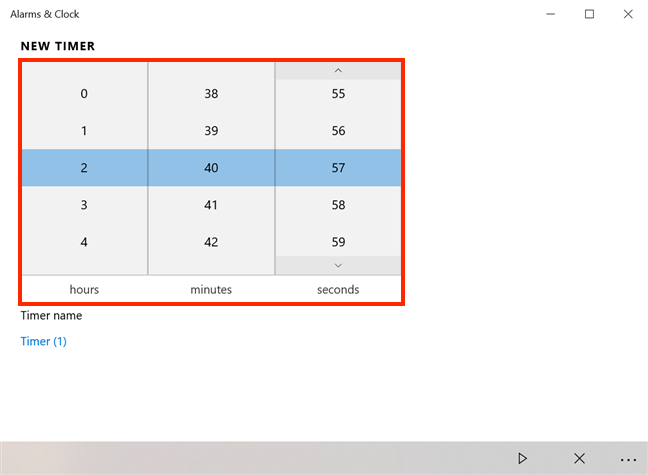
選擇計時器的持續時間
如果您單擊或點擊Timer name下的字段,您可以為您的計時器輸入一個名稱以替換默認名稱Timer (1)。我們的計時器名為Tea,它設置為五分鐘,當我們的茶準備好時提醒我們。
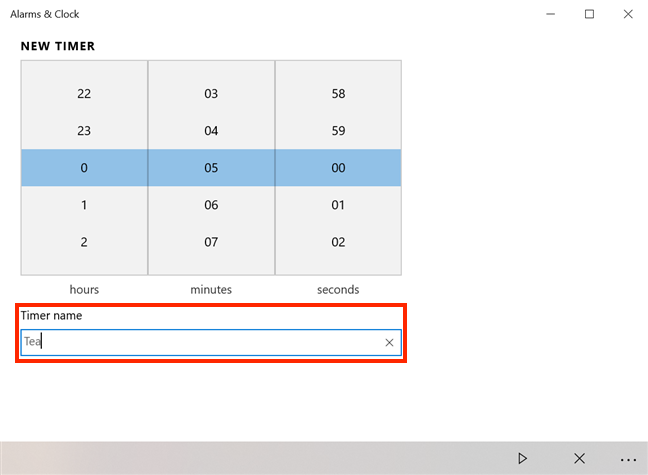
輸入計時器的名稱
如果您不想為計時器命名,Windows 10 會通過在通用Timer之後添加一個新數字來幫助您區分它們。輸入首選項後,按底部的“開始”按鈕啟動計時器。
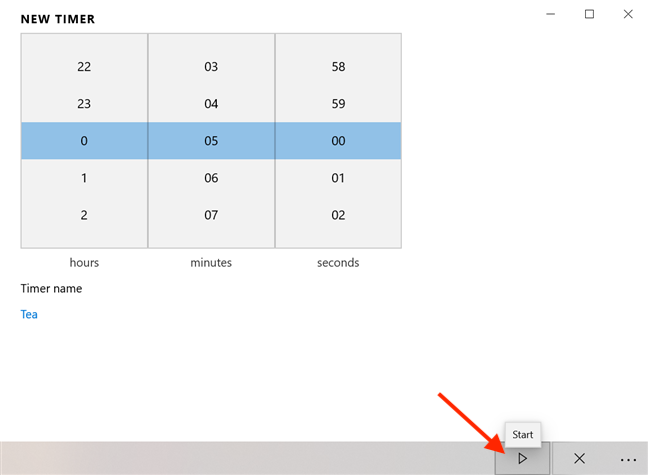
單擊或點擊開始
您的計時器現在已設置,它開始向零計數。
在計時器選項卡中查看您保存的計時器
除非您需要密切關注您的計時器,否則您可以在完成後關閉“鬧鐘和時鐘”應用程序。Windows 10 讓您知道計時器何時完成倒計時。
如何在 Windows 10 中使用計時器
您創建的所有計時器都顯示在鬧鐘應用程序的計時器選項卡中。
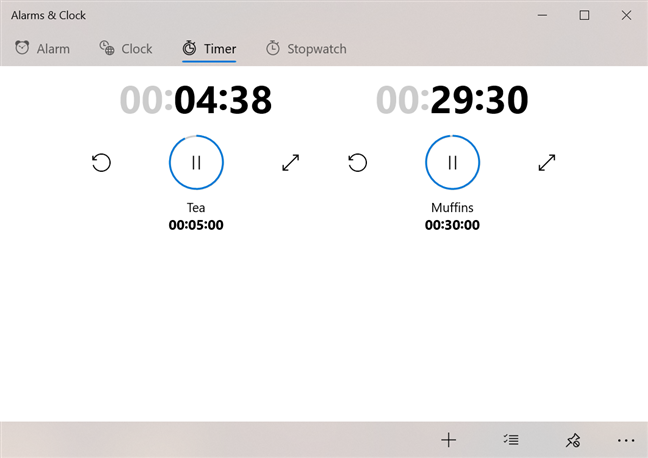
您可以在“計時器”選項卡中查看計時器
要從遠處監視計時器,或者如果您只想專注於特定計時器,請單擊或點擊看起來像雙頭箭頭的展開按鈕。
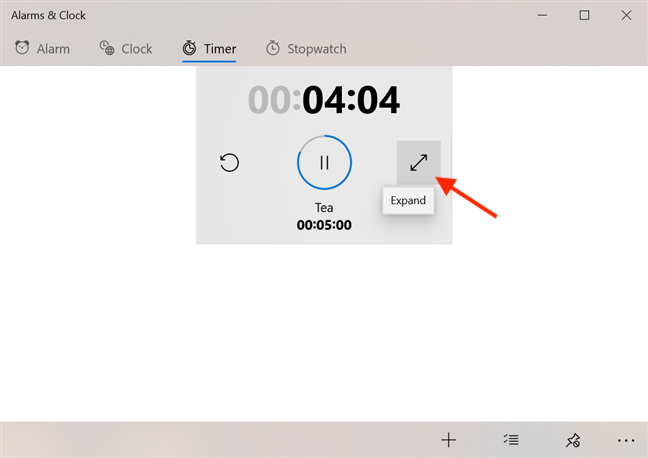
在計時器選項卡中按展開
計時器展開以佔據整個窗口。按恢復按鈕使其恢復正常。
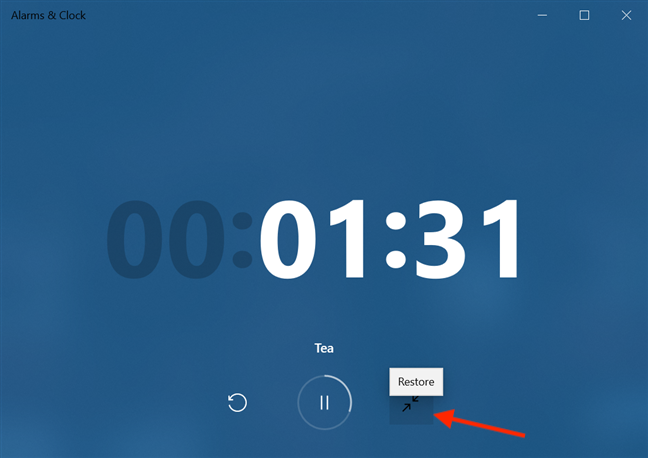
單擊或點擊恢復
要暫停計時器,請單擊或點擊中間的圓形暫停按鈕。
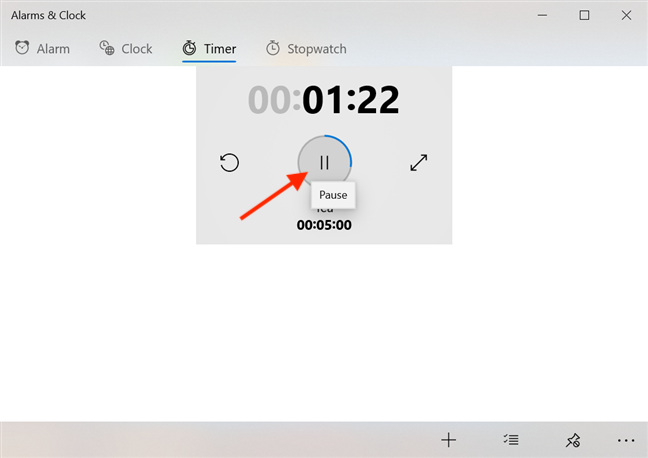
在計時器選項卡中按暫停
單擊或點擊開始可恢復暫停計時器的倒計時。
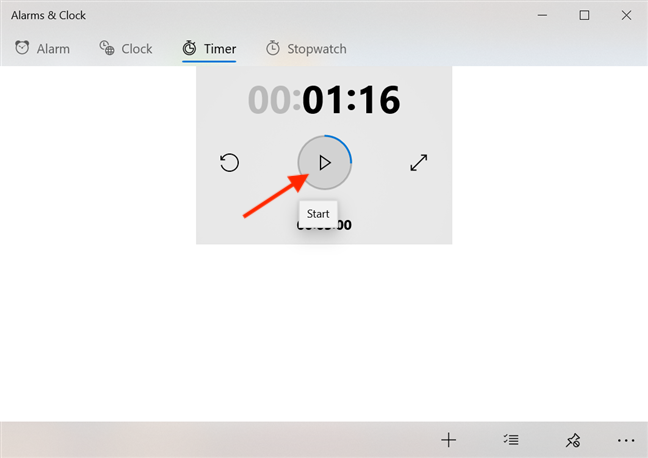
按開始恢復倒計時
如果您希望計時器重新開始倒計時,請單擊或點擊重置。
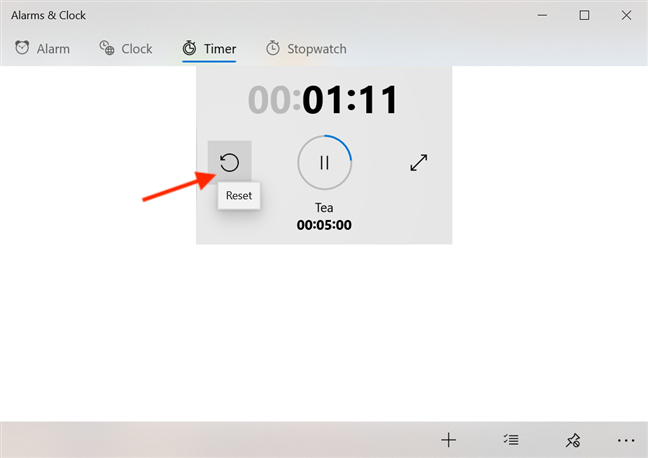
按重置,倒計時重新開始
計時器完成倒計時時的默認行為是通過播放聲音並在屏幕右下角顯示橫幅來提醒您。降低從您的計算機或設備播放的任何其他聲音的音量,以確保您聽到警報聲。單擊或點擊關閉以停止警報並隱藏橫幅。
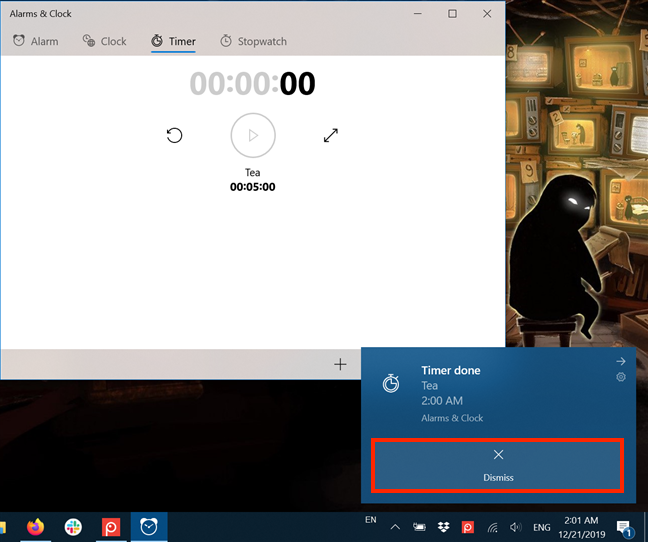
按 Dismiss 停止警報
要更改此行為,您需要修改鬧鐘應用程序的通知。要了解如何執行此操作,請閱讀如何停止和配置 Windows 10 應用通知。
提示:單擊或點擊顯示計時器詳細信息的區域中的橫幅也會停止警報,同時還會打開鬧鐘和時鐘的計時器選項卡。
即使計時器完成了它的工作,您仍然可以看到它顯示在計時器窗口中。如果您想再次使用它,它的“開始”按鈕處於活動狀態。
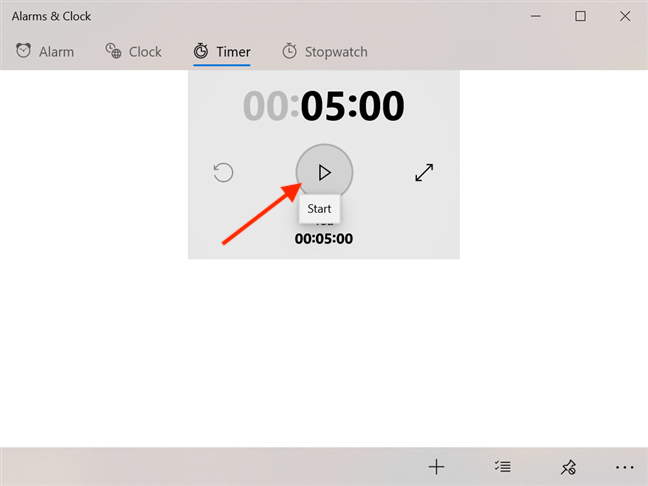
按開始,倒計時重新開始
要編輯計時器,請單擊或點擊它。您只能編輯已完成倒計時或當前暫停的計時器。
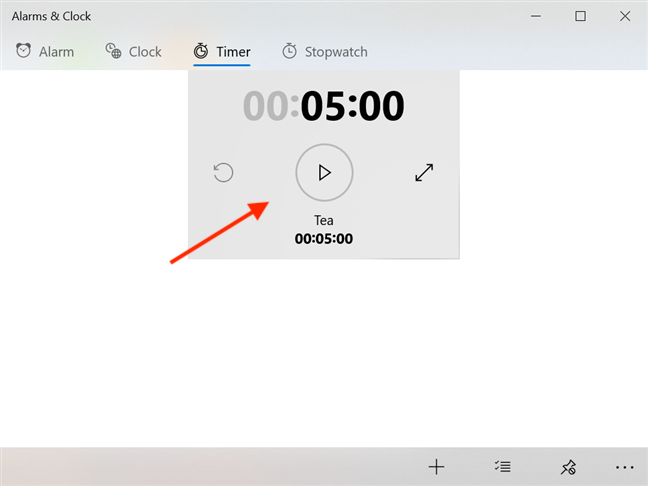
按下沒有倒計時的計數器的無按鈕區域
編輯計時器窗口打開,您可以像創建計時器時一樣更改計時器的名稱和持續時間。
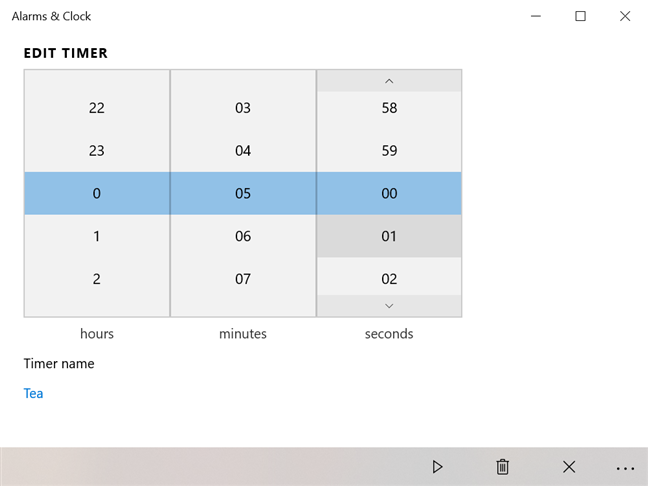
在“鬧鐘和時鐘”應用中編輯您的計時器
如何在 Windows 10 中刪除計時器
當您的計時器達到零時,它們不會從計時器工具中刪除。它們會被保存以防您再次需要它們。但是,刪除計時器非常簡單。如果您的計時器沒有倒計時,請單擊或點擊它以打開“編輯計時器”窗口。要刪除它,請按鍵盤上的Delete鍵,或者單擊或點擊窗口底部看起來像垃圾桶的Delete按鈕。
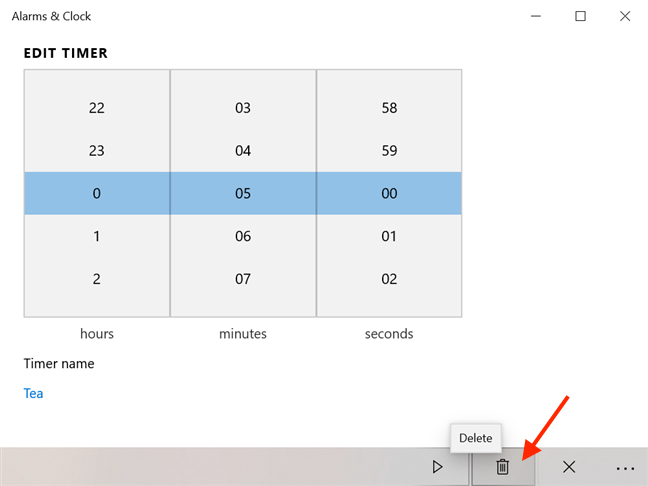
按 Delete 刪除計時器
通過再次單擊或點擊刪除來確認您的選擇,您的計時器就消失了。
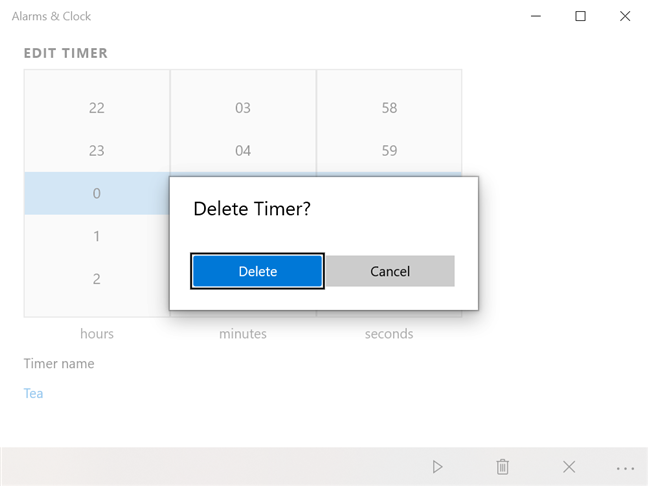
按 Delete 確認刪除計時器
要跳過確認窗口並輕鬆刪除任何一個計時器,無論它是否處於活動狀態,請右鍵單擊或按住它,然後單擊或點擊刪除。
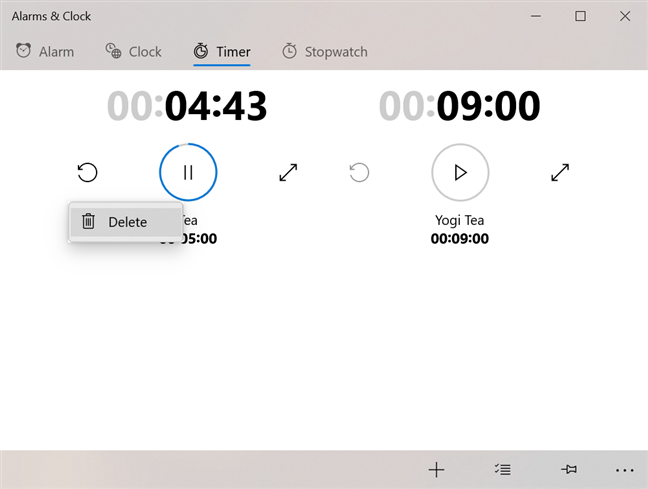
從右鍵菜單中刪除計時器
計時器已刪除,您無法再看到它顯示在“計時器”選項卡下。在此選項卡中,您還可以同時刪除更多計時器,無論它們是停止、暫停還是當前倒計時。首先,單擊或點擊窗口底部的選擇計時器按鈕。
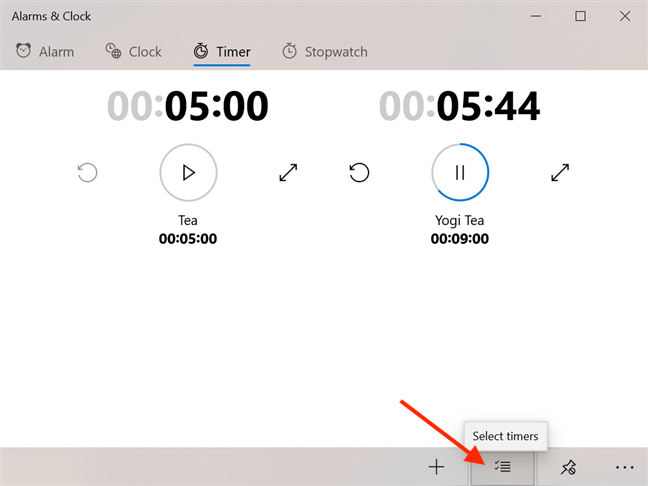
按選擇計時器
每個計時器都會出現一個選擇框。通過選中該框來選擇要刪除的計時器。
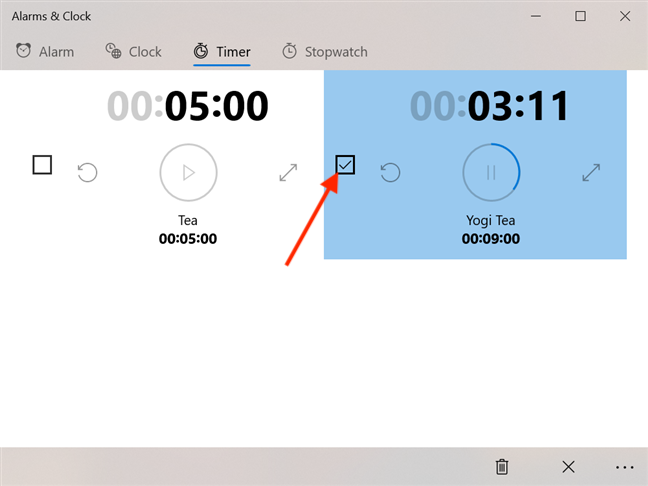
單擊或點擊以選中該框
使用窗口底部的刪除選定的計時器按鈕刪除選定的計時器。
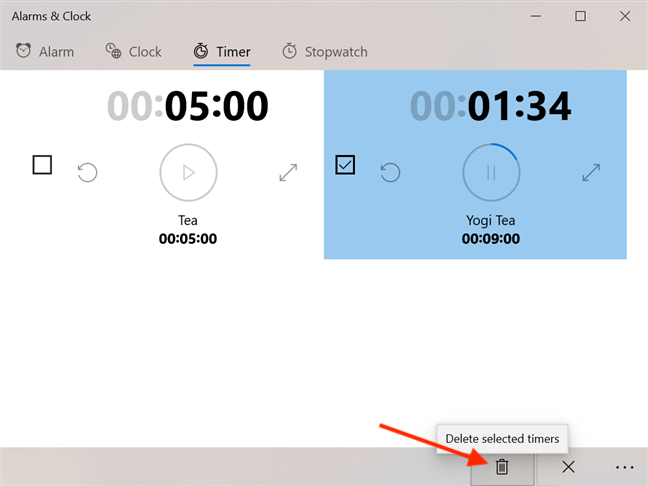
按刪除選定的計時器
無需確認,您可以看到所有選定的計時器都立即從計時器選項卡中刪除。
你用定時器做什麼?
在 Windows 10 中設置計時器很有用,尤其是當您在計算機上花費大量時間時。如果你是那種感覺時間飛逝的人,真的像你一樣,經常被忽視的計時器可以證明是一種資產。你需要定時器做什麼?你認為你需要超過這個應用程序提供的二十個計時器嗎?在下面的評論中告訴我們。
什麼是華碩 AiProtection?它有什麼作用?如何在華碩路由器上啟用 AiProtection。如何評估和改進我的網絡安全。
如何使用 SmartThings Find 找到丟失的三星 Galaxy 設備。查看您將智能手機、平板電腦或智能手錶放錯地方的位置。
如何在 Windows 10 中調高或調低亮度,使用鍵盤、Windows 10 快速操作、設置應用等。
在 Windows 10 和 Windows 11 中進一步探索打開任務管理器的所有方法、快捷方式及其功能。
可用於打開 Windows Defender 防火牆的所有方式、快捷方式和命令,包括從 CMD。
了解如何在 Windows 10 和 Windows 11 中控制音量,使用快速和便捷的方法來調整筆記本電腦、平板電腦或 PC 的音量。
在 Windows 10 和 Windows 11 中打開 Windows 終端的所有方法,包括以管理員身份運行它。
如果您不再需要在三星手機上使用 Galaxy AI,您可以透過非常簡單的操作將其關閉。以下是關閉三星手機上 Galaxy AI 的說明。
如果您不需要在 Instagram 上使用任何 AI 角色,您也可以快速將其刪除。這是在 Instagram 上刪除 AI 角色的指南。
Excel 中的 delta 符號,又稱為三角形符號,在統計資料表中使用較多,用來表示增加或減少的數字,或根據使用者意願表示任何資料。
除了共享顯示所有工作表的 Google Sheets 檔案外,使用者還可以選擇共享 Google Sheets 資料區域或共享 Google Sheets 上的工作表。
基本上,在 iPhone 上刪除 eSIM 的操作也很簡單,我們可以遵循。以下是在 iPhone 上移除 eSIM 的說明。
除了在 iPhone 上將 Live Photos 儲存為影片之外,用戶還可以非常簡單地在 iPhone 上將 Live Photos 轉換為 Boomerang。
許多應用程式在您使用 FaceTime 時會自動啟用 SharePlay,這可能會導致您意外按錯按鈕並破壞正在進行的視訊通話。
當您啟用「點擊執行」時,該功能會運行並瞭解您點擊的文字或圖像,然後做出判斷以提供相關的上下文操作。
打開鍵盤背光會使鍵盤發光,這在光線不足的情況下操作時很有用,或者讓您的遊戲角落看起來更酷。以下有 4 種方法可以開啟筆記型電腦鍵盤燈供您選擇。
有許多方法可以在 Windows 10 上進入安全模式,以防您無法進入 Windows。若要在啟動電腦時進入安全模式 Windows 10,請參閱下方來自 WebTech360 的文章。
Grok AI 現在已擴展其 AI 照片產生器,將個人照片轉換為新的風格,例如使用著名動畫電影創建吉卜力工作室風格的照片。
Google One AI Premium 提供 1 個月的免費試用,用戶註冊即可體驗 Gemini Advanced 助理等多項升級功能。
從 iOS 18.4 開始,蘋果允許用戶決定是否在 Safari 中顯示最近的搜尋。
Windows 11 在截圖工具中整合了 Clipchamp 影片編輯器,以便用戶可以隨意編輯視頻,而無需使用其他應用程式。
漏斗圖通常描述不同階段如何合併為較小的輸出。這是在 PowerPoint 中建立漏斗圖的指南。




















